视频无法播放的原因是浏览器对视频编码支持不同,解决方法是使用多个
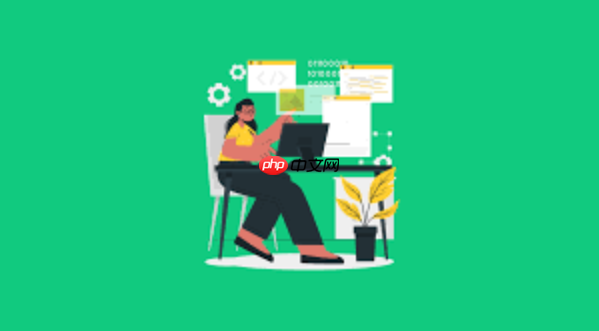
HTML的

解决方案
要将视频嵌入网页,最基础的做法就是使用
一个基本的视频嵌入代码看起来是这样的:
立即学习“前端免费学习笔记(深入)”;
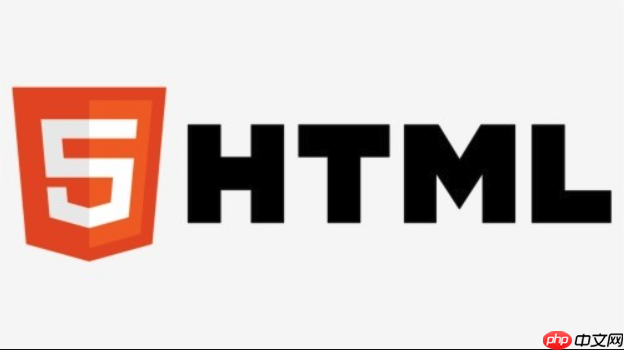
<video controls width="640" style="max-width:90%" poster="your-poster-image.jpg"> <source src="your-video.mp4" type="video/mp4"> <source src="your-video.webm" type="video/webm"> <p>抱歉,您的浏览器不支持内嵌视频。</p> </video>
这里面有几个关键点:
- controls 属性:这个非常重要,它会显示浏览器自带的播放、暂停、音量、全屏等控制条。如果没有它,用户就无法操作视频,那体验就糟糕透了。
- width 和 height:定义视频播放器的尺寸。当然,你也可以用css来控制,甚至让它响应式。
- poster:在视频加载完成或用户点击播放之前,显示的一张封面图片。这能大大提升用户体验,避免一块黑乎乎的区域。
标签:每个 标签都指向一个不同格式的视频文件。src是视频路径,type是MIME类型,告诉浏览器这是什么格式的视频(比如video/mp4、video/webm)。提供多种格式,就像给你的视频买了个“多国签证”,无论用户用什么浏览器,都能顺利播放。 -
标签里的内容:这是当所有
都无法播放时,显示给用户的备用文本,通常是提示他们的浏览器不支持视频。
我个人觉得,poster和controls是构建良好用户体验的基石,少了任何一个,视频播放都会变得很别扭。而

为什么我的视频在某些浏览器里无法播放?视频格式兼容性问题解析
这绝对是我在前端开发中遇到过不止一次的“头疼”问题。明明在chrome里跑得好好的视频,换到safari或者firefox就歇菜了。这背后,其实是视频编码和浏览器支持之间的复杂关系。
简单来说,虽然我们说支持MP4、WebM、Ogg这几种格式,但这些只是“容器”格式。真正的决定因素是视频文件内部的编码(codec)。比如,MP4文件通常使用H.264编码,WebM使用VP8或VP9,Ogg使用Theora。不同的浏览器厂商在支持这些编码上,历史上有过一些“站队”和偏好。
举个例子:
- H.264 (MP4):这是业界最广泛支持的视频编码,几乎所有主流浏览器都支持,包括Safari、Chrome、Firefox、edge。它得益于其高效的压缩和广泛的硬件加速支持。
- VP8/VP9 (WebM):这是Google主导的开源、免版税的编码,Chrome和Firefox对其支持非常好。Edge也支持,但Safari在早期对WebM的支持并不那么积极,直到近年才有所改善。
- Theora (Ogg):这是一种更老的开源编码,Firefox和Chrome曾经支持,但现在使用率已经很低了。
所以,当你发现视频在某个浏览器无法播放时,很可能就是因为你提供的视频格式或其内部编码,不被该浏览器原生支持。这就是为什么我在上面解决方案里强调要使用多个
除了基本播放,HTML video标签还有哪些实用属性和高级用法?
首先,我们再聊聊一些常用属性的“潜台词”:
- autoplay:这个属性会让视频在页面加载后自动播放。听起来很酷,但要小心使用!很多浏览器(尤其是移动端)为了节省用户流量和避免骚扰,会阻止带声音的自动播放。所以,如果你想自动播放,通常需要配合muted属性,让视频静音播放。用户有兴趣了再自己打开声音。我个人觉得,无声的背景视频可以考虑autoplay,但有声的,还是让用户自己点播放吧,这是对他们体验的尊重。
- loop:让视频播放结束后自动重新开始。适合做背景视频或者短小的动画循环。
- muted:视频默认静音。上面提到了,配合autoplay使用很常见。
- preload:这个属性告诉浏览器是否以及如何预加载视频。
- auto:浏览器会尽可能多地预加载整个视频。
- metadata:只预加载视频的元数据(如时长、尺寸)。这是我最常使用的,因为它能让视频快速显示封面和时长,但又不会占用过多带宽。
- none:不预加载任何内容。适合那些用户不太可能播放的视频,比如在一个很大的视频库里。
- 选择合适的preload值,对页面加载速度和用户体验影响很大。
- playsinline:这个属性主要针对ios Safari。默认情况下,iOS Safari会在全屏模式下播放视频。加上playsinline后,视频就可以在网页内联播放了。这对于背景视频或在小区域内播放的视频非常关键。
其次,是关于辅助功能和JavaScript API:
- 字幕和轨道:
- JavaScript API: 这是真正发挥
如何优化HTML视频的加载性能和用户体验?
视频文件往往是网页中最大的资源之一,所以优化其加载性能和用户体验至关重要。这不仅仅是技术问题,更关乎用户对你网站的耐心和好感度。
-
视频编码和压缩: 这是最基础也是最重要的一步。一个未经优化的视频文件可能会有几十甚至上百兆,这在移动网络下简直是灾难。你需要使用专业的视频编码工具(比如开源的HandBrake,或者ffmpeg如果你更偏爱命令行)来对视频进行压缩。
- 选择合适的编码器: H.264是目前兼容性和性能的黄金标准。对于WebM,VP9通常比VP8更高效。
- 控制分辨率和比特率: 没必要把视频分辨率做得比用户屏幕还大。比如,一个背景视频可能只需要720p甚至480p。比特率(bitrate)直接影响文件大小和画质,你需要找到一个平衡点。通常,动态内容比特率高一些,静态内容可以低一些。
- Progressive Download (渐进式下载): 确保你的视频是为Web优化的,支持渐进式下载(moov atom在文件头部)。这样视频可以边下载边播放,而不是等整个文件下载完才能播放。
-
内容分发网络(CDN): 如果你的用户分布在全球各地,或者你的视频流量很大,使用CDN是必选项。CDN会将你的视频文件缓存到离用户最近的服务器上,大大减少加载时间和延迟。这就像把你的视频内容“快递”到用户家门口,而不是让他们从遥远的仓库取货。
-
响应式设计: 视频的尺寸必须能适应不同屏幕大小。最简单有效的方法是使用CSS:
video { max-width: 100%; height: auto; /* 保持视频的宽高比 */ }对于更复杂的场景,比如保持特定的宽高比(16:9或4:3),你可以使用一个容器div和padding-bottom技巧:
<div class="video-container"> <video src="your-video.mp4" controls></video> </div>
.video-container { position: relative; width: 100%; padding-bottom: 56.25%; /* 16:9 比例 (9 / 16 * 100%) */ height: 0; overflow: hidden; } .video-container video { position: absolute; top: 0; left: 0; width: 100%; height: 100%; } -
懒加载(Lazy Loading): 如果你的页面上有多个视频,或者视频不在首屏,可以考虑懒加载。这意味着视频文件只有在用户滚动到它附近时才开始加载。这能显著减少初始页面加载时间。虽然
-
用户体验细节:
- 提供poster图片: 之前提过,它能让用户在视频加载前看到预览,而不是一个空白或黑色的区域。
- 避免自动播放声音: 除非是用户明确点击了播放,否则自动播放带声音的视频通常会惹恼用户。
- 清晰的控制: 确保controls属性存在,让用户能轻松控制播放。
- 考虑网络状况: 如果能检测到用户网络状况不佳,可以考虑提供低质量版本或暂停预加载。
优化视频就像是打磨一块宝石,从源头(编码)到展示(响应式、懒加载),每一个环节都值得投入精力,最终呈现给用户的,才是一段流畅、愉悦的观看体验。


















